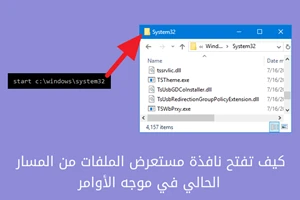
افتح موجه الأوامر عبر ضغط Windows+x واختر "Command Prompt" من القائمة .
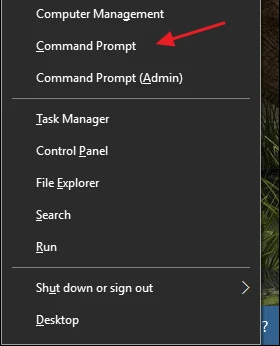
سوف نتعامل مع امر start لذلك لنبدأ بأمر بسيط لفتح مستعرض الملفات للمسار الحالي في موجه الأوامر . في الموجه اكتب الامر التالي واضغظ انتر :
start .

النقطة في موجه الأوامر تستخدم كإختصار لمسار المجلد الحالي، لذا فإن التعليمة السابقة ستفتح المجلد الحالي في المستعرض .
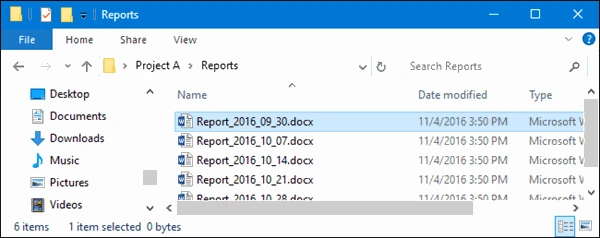
يمكنك استخدام نقطتين لفتح المجلد الأب للمجلد الحالي . على سبيل المثال اذا كان المسار الحالي في موجه الأوامر هو مجلد "Reports" الذي هو داخل مجلد اسمه "Project A" يمكنك كتابة الامر التالي لفتح مجلد "Project A" في مستعرض الملفات بدون مغادرة المسار الحالي مجلد "Reports" في موجه الأوامر :
start ..
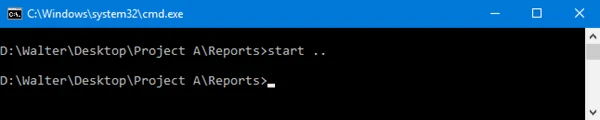
وبإستخدام امر واحد، يتم فتح المجلد "Project A" في مستعرض الملفات .
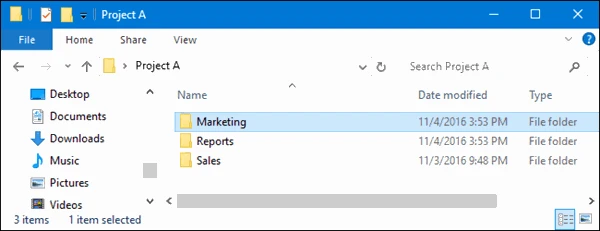
يمكنك ايضا استخدام النقطتين للوصول الى الملفات والمجلدات في المجلد الأب للمجلد الحالي . بينما لاتزال في مجلد "Reports" يمكنك كتابة الأمر التالي لفتح مجلد "Sales" في مستعرض الملفات بدون مغادرة مجلد "Reports" في موجه الأوامر .
start ..\Sales
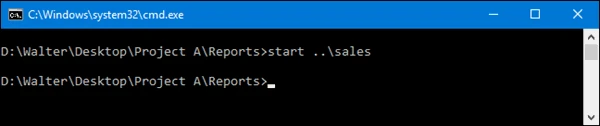
وبالطبع يمكنك دائما كتابة المسار الكامل للمجلد لفتحه في مستعرض الملفات من موجه الاوامر :
start c:\windows\system32
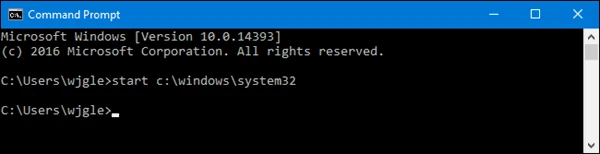
يمكنك ايضا استخدام موجه الأوامر مع اي من متغيرات البيئة في المدمجة في ويندوز او مع shell لذا على سبيل المثال يمكنك كتابة الأمر التالي لفتح مجلد AppDate للمستخدم الحالي :
start %APPDATA%
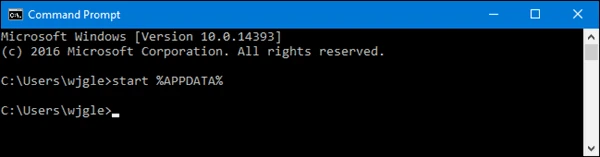
او الأمر مثل هذا لفتح مجلد الإقلاع في ويندوز :
start shell:startup
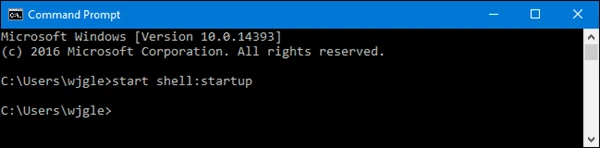
بالامكان أيضا استخدام هذه الاوامر لتشغيل البرامج بشرط أن تكون في مجلدات النظام أو عليك كتابة المسار الكامل للبرنامج، مثل :
start notepad
ستفتح برنامج المفكرة فورا .
لذا اذا كنت تستخدم موجه الأوامر واردت الإنتقال الى مستعرض الملفات للقيام ببعض المهام، فقط تذكر امر start البسيطة . كما انها رائعة لإبهار اصدقائك المبتدئين .كما ان هذا الامر يستخدم لتشغيل البرامج كما ان هنالك مجموعة من الخيارات الاضافية المتوفر . اذا كنت ترغب في معرفتها يمكنك كتابة الامر التالي في موجه الأوامر :
start /?